如何使用Revit进行建筑设计:全面指南与技巧解析
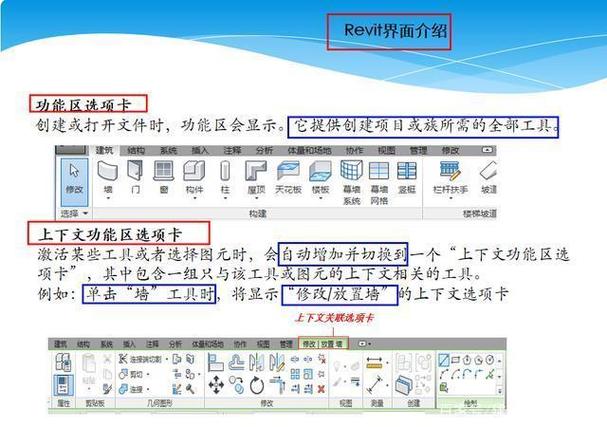
近年来,随着建筑行业的数字化进程加速,BIM(Building Information Modeling,建筑信息建模)技术迅速成为行业主流工具,而Autodesk Revit正是这一领域的佼佼者。Revit作为一款集成建筑设计、结构工程、机电设备和施工管理于一体的软件,在全球得到广泛应用。本篇文章旨在通过全面的解析,为初学者和专业人士提供一份清晰详尽的Revit使用指导,从软件的基础概念到实际操作及高阶技巧,帮助读者更高效地完成建筑设计工作。
---
## 什么是Revit?
Revit是一款由Autodesk公司开发的BIM软件,用于支持设计人员创建智能三维模型并生成与项目数据关联的二维图纸。Revit以参数化设计为核心理念,其最大的特点是“模型即数据”,通过一个统一的模型文件完成多维度的建筑信息设计。以下是其主要优势:
1. **设计同步**:所有二维视图和三维模型自动关联,无需重复修改。
2. **精确性**:每个构件都以可追踪的数据形式储存,方便后续计算和施工规划。
3. **协作性**:支持团队协作,不同人员可以基于同一模型开展工作,实现无缝对接。
---
## 使用Revit面对的典型工作场景
Revit的功能覆盖了建筑设计的各个阶段,包括从草图设计到施工图绘制甚至成本分析。以下是一些典型的应用场景:
1. 建筑平面布置设计
2. 三维模型创建与效果图呈现
3. 基于BIM的信息集成和施工模拟
4. 工程量统计和材料分析
5. 与其他软件(如Navisworks或AutoCAD)的协作和数据导入/导出
要充分利用Revit的潜力,首先需要掌握其基本操作流程。
---
## Revit初步入门:核心界面与基本操作
### 1. 界面介绍
打开Revit软件后,会看到如下几个主要的界面组成:
- **快速访问工具栏**:位于窗口顶部,包括常用功能如保存、撤销、重做等按钮。
- **功能区(Ribbon)**:分为多个选项卡,每个选项卡内包含与特定任务相关的工具,例如“建筑”、“结构”、“注释”等。
- **项目浏览器**:在左侧显示,列出了项目中的所有视图、图纸、表格和模型族。
- **属性面板**:用于查看和编辑当前选择对象的属性,例如墙体高度、窗户类型等。
- **绘图区域**:主工作空间,用户可以在这里建立模型并调整视图。
- **状态栏**:提供当前操作的提示以及快捷取值信息。
掌握这些界面的功能有助于快速熟悉Revit的整体布局。
### 2. 创建新项目
在Revit中,项目是所有设计工作的核心存储单元。新手可以按照以下步骤开始创建新项目:
1. 打开Revit软件,在启动界面点击“新建”。
2. 在弹出的对话框中选择模板,一般可选择“建筑模板”或根据项目需求自行定义模板。
3. 点击“确定”后进入新的项目工作环境。
建议根据实际需求先导入公司标准模板,以便后续设计更加规范化。
---
## Revit的核心功能与使用技巧
### 1. 制作建筑平面图
#### (1) 墙体绘制
墙体是建筑模型的基础构件。在Revit中,绘制墙体的方法如下:
- 点击“建筑”选项卡,选择“墙体”命令。
- 在绘图区域直接拖动鼠标或输入尺寸以绘制墙体。
- 可以通过“属性面板”设置墙体类型(例如承重墙、轻质隔墙),并修改厚度、高度等参数。
#### (2) 放置门窗
门窗是最常用的构件之一,其放置过程相对简单:
- 打开“建筑”选项卡,并点击“门”或“窗”工具。
- 将门窗拖放到所需的墙体上,它们会自动嵌入墙体。
- 如果需要不同类型,可在“载入族”中选择更多门窗模型。
小技巧:使用快捷键“DL”和“WN”分别快速调用门和窗工具,可提升绘图效率。
#### (3) 放置轴网与标高
轴网和标高是建筑设计中的关键辅助工具,它们定义了建筑的基本框架。
- 轴网:选择“轴网”工具后,可以通过绘线、弧线或捕捉模式创建网格线。
- 标高:点击“视图”选项卡→“添加标高”,然后在立面视图中标示楼层高度。
大多数情况下,标高的调整应在项目早期阶段完成,以确保后续模型构件的准确定位。
### 2. 创建三维模型
三维模型是Revit的重要特色,通过三维视图可以更直观地理解建筑设计。以下是一些关键工作:
#### (1) 切换三维视图
- 在“视图”选项卡,选择“三维视图”工具,或者直接点击快捷键“F3”切换三维视图。
- 旋转模型时,按住Shift键并滚动鼠标中键,即可自由查看不同角度。
#### (2) 添加楼板与屋顶
- 楼板:在平面图中选择“楼板”工具,根据房间边界绘制轮廓,完成后点击“绿色勾”确认。
- 屋顶:选择“屋顶”工具,可以通过指定坡度或绘制自定义边界生成复杂屋顶结构。
#### (3) 使用族创建特殊构件
Revit的“族”功能类似于AutoCAD的块,它允许用户创建和加载独特的建筑构件。例如,用户可以自己设计一个雕花窗格并将其加载到模型中供后续使用。
---
### 3. 输出图纸与文件
#### (1) 生成工作图纸
在项目中,点击“视图”选项卡→“图纸”,新建一个图纸布局。将已有的平面图、立面图或剖面图拖到图纸中即可完成排版。
小贴士:在输出前检查图纸比例是否适合当前设计要求,避免因打印失真而影响展示效果。
#### (2) 导出和共享文件
Revit支持多种导出格式,例如DWG、PDF、IFC等:
- 若需与AutoCAD用户协作,可选择导出为DWG格式。
- 若需共享模型数据,可导出为IFC文件以便跨平台使用。
---
## 高级技巧与实践分享
1. **自定义快捷键**:熟练使用Revit的默认快捷键已经能显著提高效率,但进一步自定义常用命令的快捷键(通过“用户界面”设置)将更符合个人操作习惯。
2. **云协作**:如果团队成员地处不同位置,可以借助Autodesk BIM 360实现云端实时同步,大幅提升协作效率。
3. **材质与渲染**:Revit内置了一些常用材质和渲染功能,但如果对最终效果要求较高,建议结合Enscape或Lumion等第三方渲染插件。
4. **参数化设计**:通过创建公式和条件参数,用户可以在Revit中进行更智能的设计。例如,当改变建筑高度时,自动调整窗户数量和分布。
5. **碰撞检测**:利用Revit的碰撞检测功能,找到不同专业(如暖通与结构)之间的冲突点,避免施工过程中出现重大问题。
---
## 总结
Revit的强大之处在于它不仅仅是一个绘图工具,更是一个整合建筑数据的平台。无论是初学者还是专业设计师,都可以通过系统学习和不断实践,挖掘出Revit背后蕴藏的无限可能性。从基础功能的掌握到高级技巧的运用,Revit不仅让建筑设计变得更加智能化,也为未来的BIM发展奠定了坚实基础。
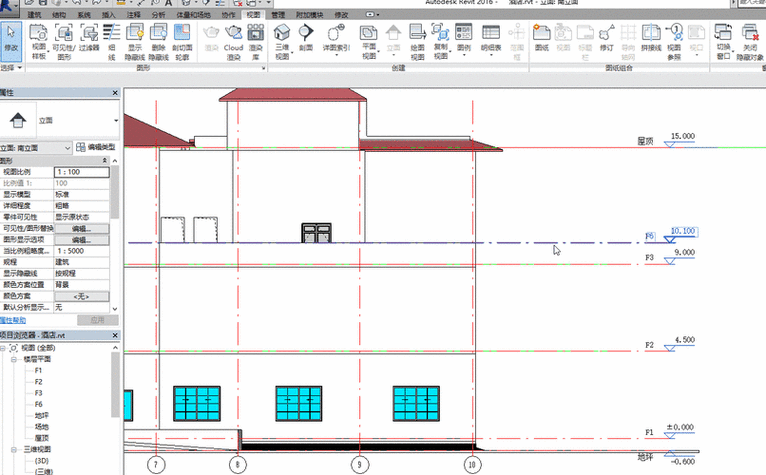
希望本篇指南能够帮助您更好地使用Revit进行建筑设计。如果您刚刚起步,请耐心学习;如果您已经熟练掌握,不妨探索Revit更多深奥的功能,比如Dynamo脚本或者API开发,相信都能带来新的启发!
BIM技术是未来的趋势,学习、了解掌握更多BIM前言技术是大势所趋,欢迎更多BIMer加入BIM中文网大家庭(http://www.wanbim.com),一起共同探讨学习BIM技术,了解BIM应用!
相关培训